手把手教你 路由器IP段设置、IP/MAC绑定的方法,避免家庭wifi被蹭网
日期:2024-08-26 阅读:157
仅仅依靠wifi密码无法保证家庭网络的安全,很容易被破解,很多手机app都可以查看、破解wifi密码。
家用路由器wifi网络被破解,轻则被蹭网影响网速,重则被黑客攻击、劫持,造成财产损失。因此,有必要注意家庭无线wifi网络的安全性。
在wifi密码也不安全的情况下,请确保开启路由器的IP/MAC绑定功能,以便将家里的手机、摄像头等上网设备的MAC地址,一一对应绑定到专用的、固定静态IP地址。这样,即使wifi密码被破解,包括邻居在内的外人知道了自己家的wifi密码,也无法连接进来上网。
路由器IP/MAC绑定设置方法如下。
第一步,设置路由器的IP地址段
为了让上网设备的MAC地址与路由器的IP地址一一对应,首先要对路由器的IP段地址进行设置,根据连接上网设备的数量,保留有限数量的IP地址。
这样即使所用路由器,不支持阻止未绑定MAC/IP地址设备连接wifi网络的功能,也不会被外来设备连接wifi网。当然,如果路由器有这个屏蔽功能,最好也不要有空闲的路由器IP段,可以有双重安全保障。
那么,路由器的ip段应该怎么设置呢?下面以360路由器为例,介绍设置路由器ip地址段的方法。
首先,在电脑浏览器上登录路由器管理页面,再进入下面位置:“防火墙设置”-“基本设置”-“修改防火墙地址”,如下图所示:
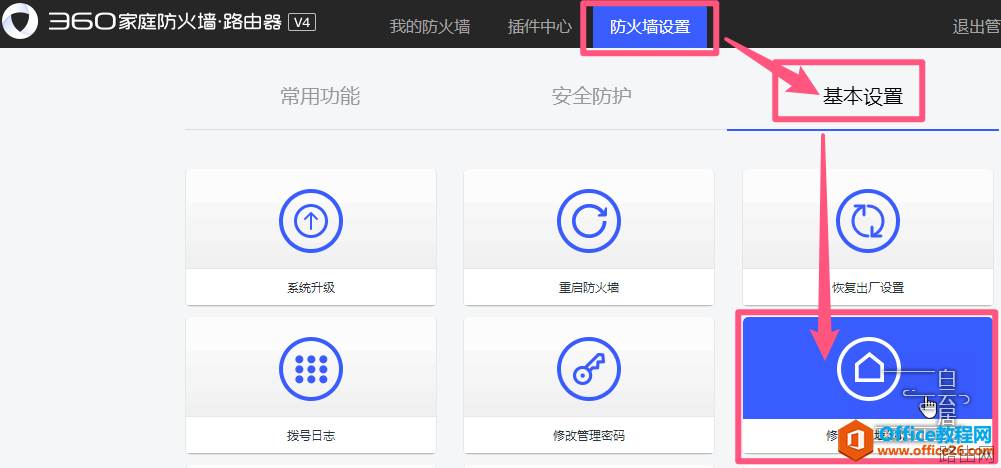 图片 | 修改路由器IP地址,进入设置位置
图片 | 修改路由器IP地址,进入设置位置图中的360路由器管理界面是最新版,老版界面有些不同。实际上,不同品牌的路由器管理界面都不太一样,不过都大同小异,熟悉一下都可以找到设置位置。
进入360路由器的防火墙地址设置页面。默认情况下,IP地址通常为192.168.0.1,子网掩码为 255.255.255.0。确保开启“DHCP服务器”功能,在下面的“IP地址池开始”、“IP地址池结束”栏内,分别填写路由器IP段的起止IP地址,如下图:
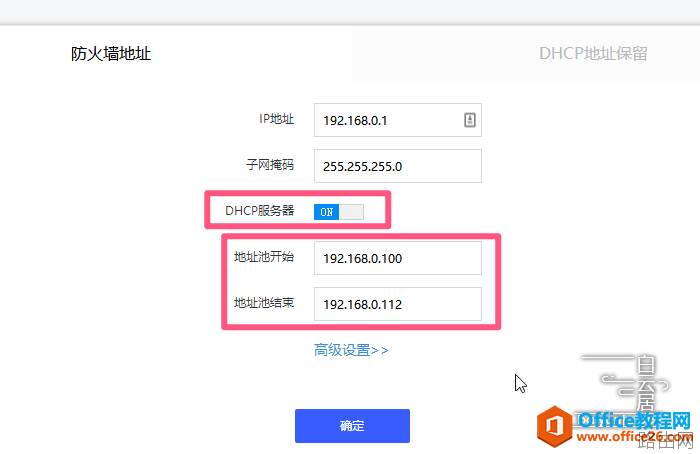 图片 | 设置路由器的IP地址段,填写开始、结束IP地址
图片 | 设置路由器的IP地址段,填写开始、结束IP地址图中的“DHCP地址保留”栏内不需要设置,在后续的IP/MAC绑定设置完成后,“DHCP地址保留”内会自动绑定IP、MAC地址,同时IP地址也将保留,即使IP空闲其他设置也无法使用。
路由器的IP段设置完成。如果路由器的IP冲突,获取不到IP地址无法上网,您也可以在这里修改IP地址,以解决新设备无法上网的问题。
另外,关于路由器IP段多少合适的问题,在此也有了答案,即IP地址的数量应与家中的上网设备一一对应,并且数量相同,以避免有剩余的IP地址处于空闲状态。
第二步,设置路由器IP、MAC地址绑定
还是以360路由器为例,进入“防火墙设置”-“安全防护”-“家庭网络防火墙”,如下图:
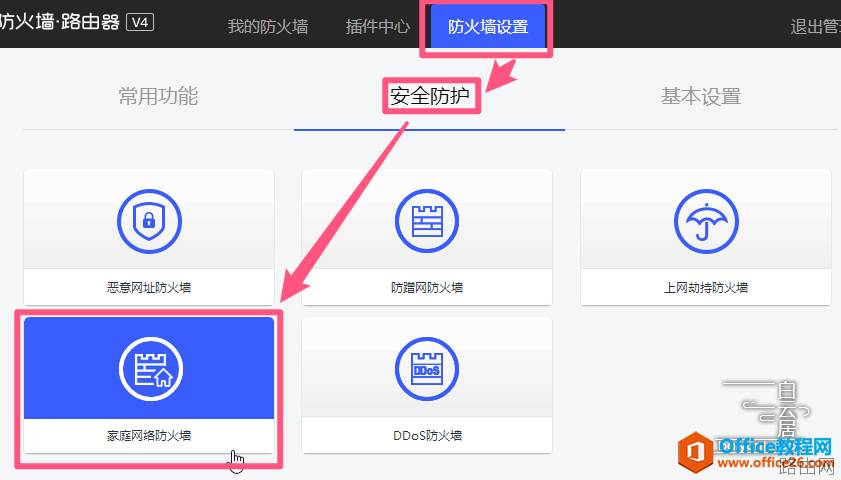 图片 | 进入360路由器家庭网络防火墙设置页面
图片 | 进入360路由器家庭网络防火墙设置页面在这里,IP和MAC绑定可以通过两种方式进行设置。
1、手动绑定路由器IP、MAC地址
在“IP/MAC绑定”栏,点击下面的“新增”,然后填写IP地址、MAC地址、备注信息,再点击“增加”,如下图所示:
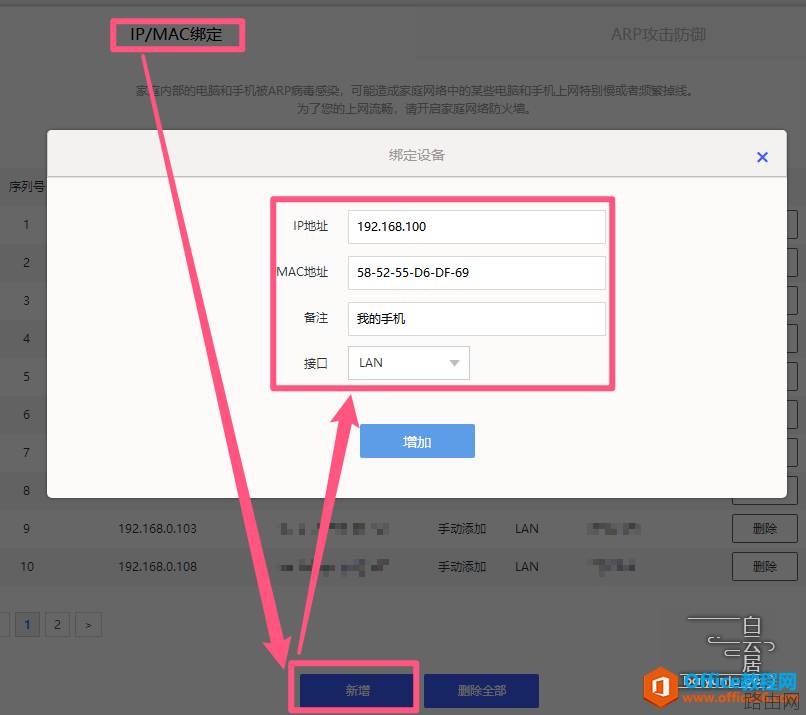 图片 | 手动设置绑定路由器IP、MAC地址
图片 | 手动设置绑定路由器IP、MAC地址2、自动绑定路由器IP、MAC地址
点击以切换到“ARP攻击防御”栏,在下面的列表中,会看到没有绑定IP地址的上网设备。点击后面的“绑定”就可以自动将本设备的IP、MAC地址绑定。注意,确保上面的“ARP攻击防御”、“防止IP/MAC被盗用”为选中状态。如下图所示:
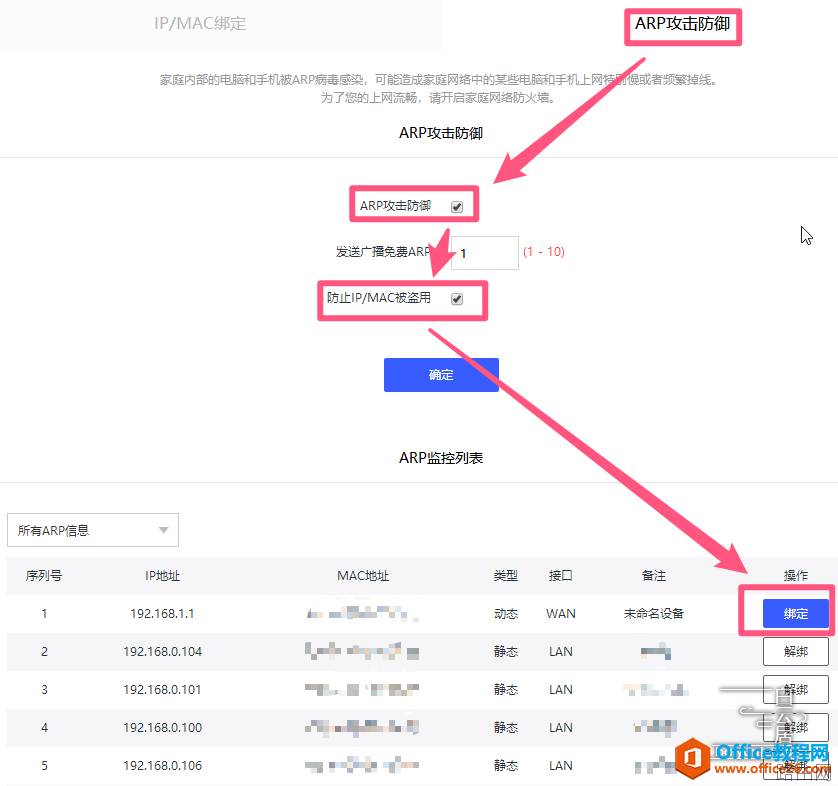
图片 | 自动绑定路由器IP、MAC地址
到这里,路由器IP/MAC地址绑定设置全部完成,家中上网设备的MAC地址与路由器中的IP地址一一对应并绑定。这样,可以防止在路由器wifi 密码被破解泄漏的情况下,有效避免外来设备的蹭网、攻击行为,并确保家庭网络安全。
下一篇:无线路由器的上网方式选哪个
相关阅读:
- 基本所有路由器外壳上都会有产品铭牌,上面都会详细标注路由器登录地址,登录账号与密码,购买新路由器的朋友往往会问小编路由器登录地址,账号密码多少,其实就在眼前,只是大家不善于观察,如下图,我们可以看到斐日期:2025-03-27阅读:769
- 许多水星(mercury)无线路由器的用户,为了自己网络的安全,想给水星路由器设置一个复杂一点的登录密码和无线网络的连接密码,但由于缺乏专业的知识,发现根本不会设置。本文通过图文教程的形式,介绍了水星无线路由日期:2025-03-27阅读:744
- 我相信忘记密码这种事情应该不是很奇怪了,如果设置的密码太多,过的时间长肯定就会记不清了,比如qq密码忘了可以重置密码、找回密码。那么路由器的登陆密码忘了我们可以恢复出厂设置。然后用默认的出厂设置账号密码日期:2025-03-27阅读:554
- 无线路由器的300M与450M的区别无线路由器的150M、300M、450M等参数指最大带宽,单位为Mbps,即150Mbps、300Mbps和450Mbps。这个参数是指所有连接到路由器的无线设备同时收发数据的最大速度。300M的路由器,支持300Mb日期:2025-03-27阅读:831
- 1.查看无线网卡无线路由器是否在同一个房间使用,如果中间隔了类似于墙体的障碍物,建议让无线网卡和路由器在近距离无障碍物的情况下使用,确定是否是障碍物的造成信号衰减引起的不稳定。2.如果周围有其他无线设备,日期:2025-03-27阅读:391
- 无线路由器不能上网怎么办?首先当然是插好电源线,接下来就是用网线连接硬件设备了。图中蓝色的RJ45接口是WAN口(通常只有1个),通过网线将它与ADSL Modem相连;而四个黄色的RJ45接口则是LAN口(通常有2-4个),通过网日期:2025-03-27阅读:426
- TP-link云路由器访客无线网络设置原因访客无线网络是提供给访客的无线网络,有别于您自己使用的无线信号。访客无线网络可以正常上网,但可以受到多个权限限制。有访客网络,再也不必为不便告知无线密码而尴尬,也省日期:2025-03-26阅读:520
- 当多人多台电脑同时上网时,某人在下载或者观看高清视的时候都会占用大量的带宽,导致其他人无法打开网页或者进行网络游戏,为了避免这个情况,可以通过路由器来给每台电脑分配合适的带宽,这样就不会影响各个的使用日期:2025-03-26阅读:399
- 连接线缆前,建议先将所有设备断电/关机。连接完成后,再通电/开机。路由器连接线缆示意图路由器的LAN、WAN口均支持MDI/MDI-X自适应,使用交叉网线或直连网线均可进行连接。安装完成后,将路由器和所连的网络设备都日期:2025-03-26阅读:386
- 路由器怎么挑选?哪种路由器比较好图1 极路由内部芯片结构图2 高端路由器内部芯片的复杂度不逊于平板电脑,图为思科Linksys EA6700由于我们不可能拆开看每款路由器的芯片,因此在选购时只能通过标注的参数来判断它的日期:2025-03-26阅读:385









